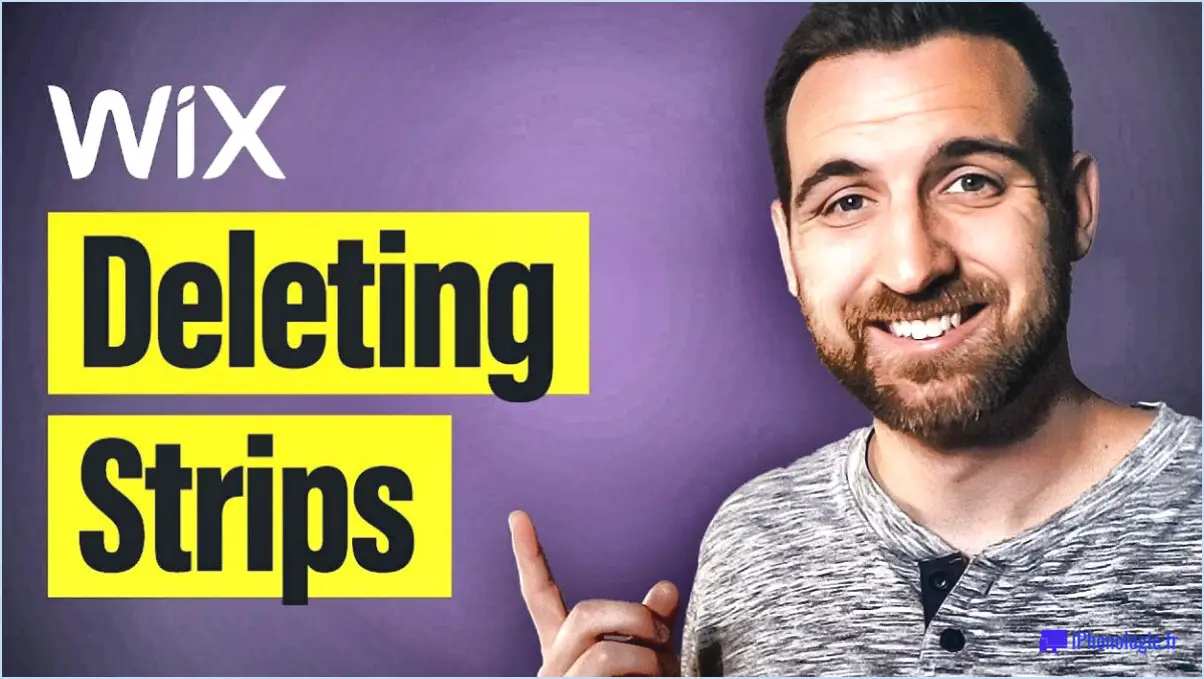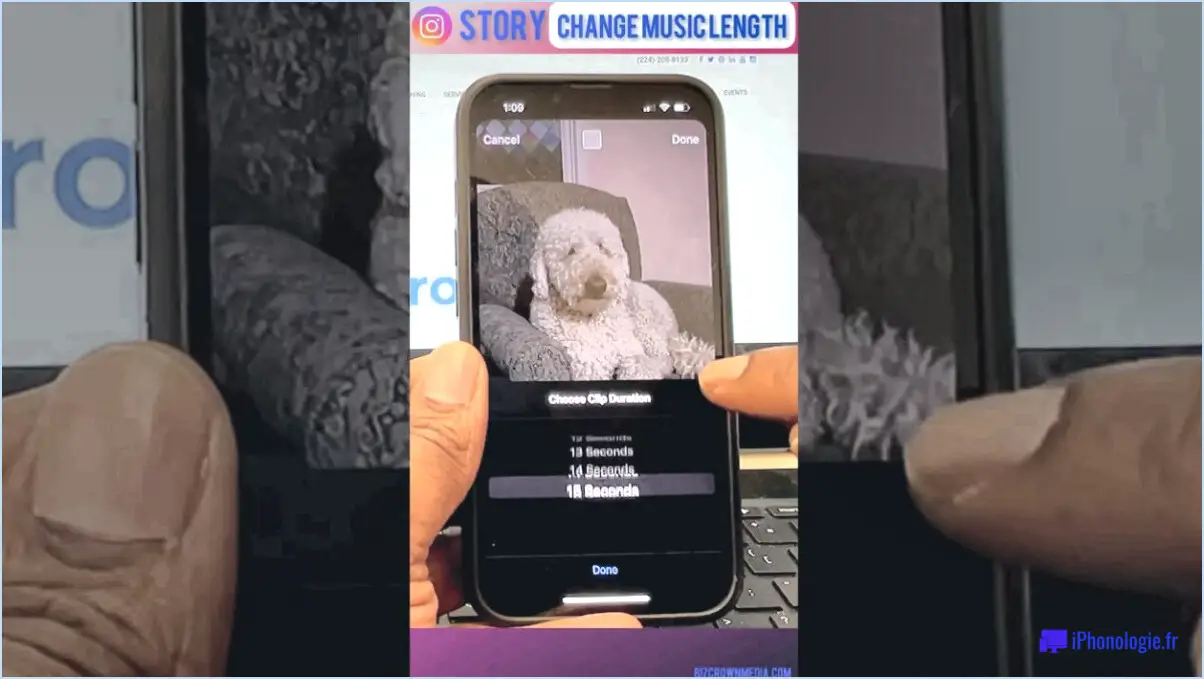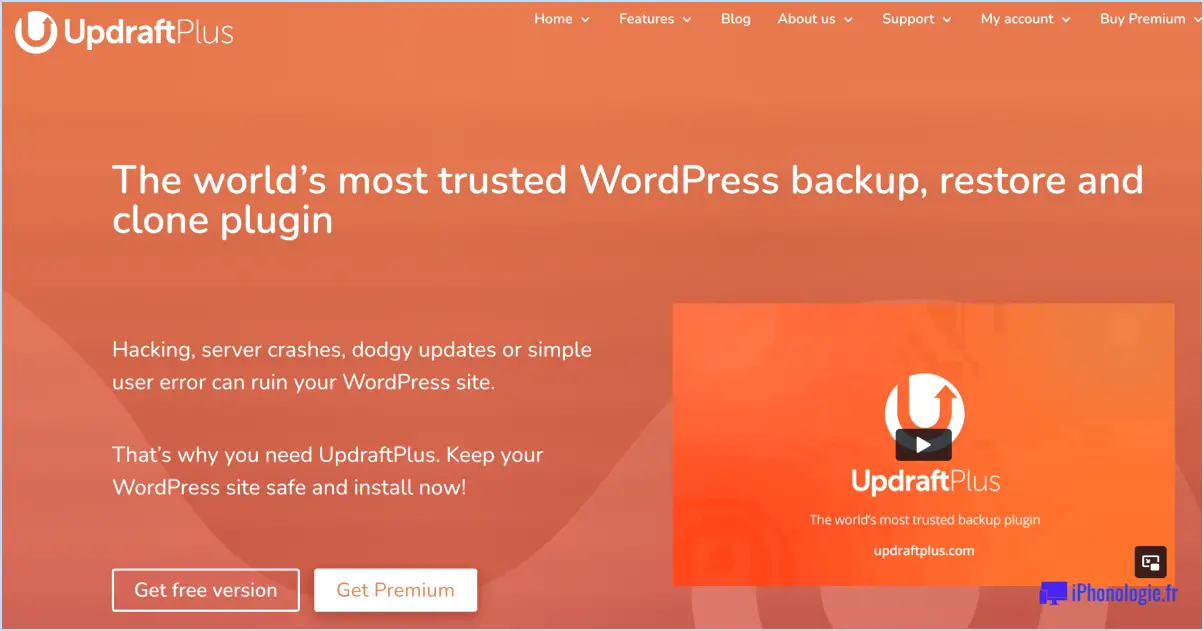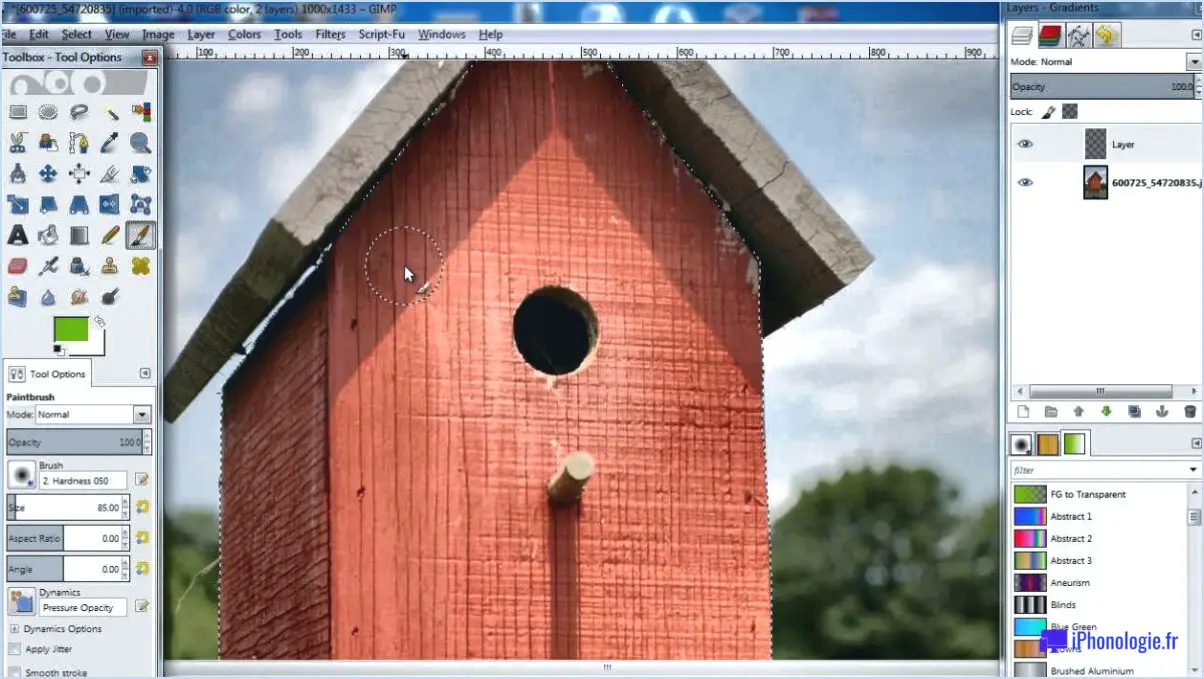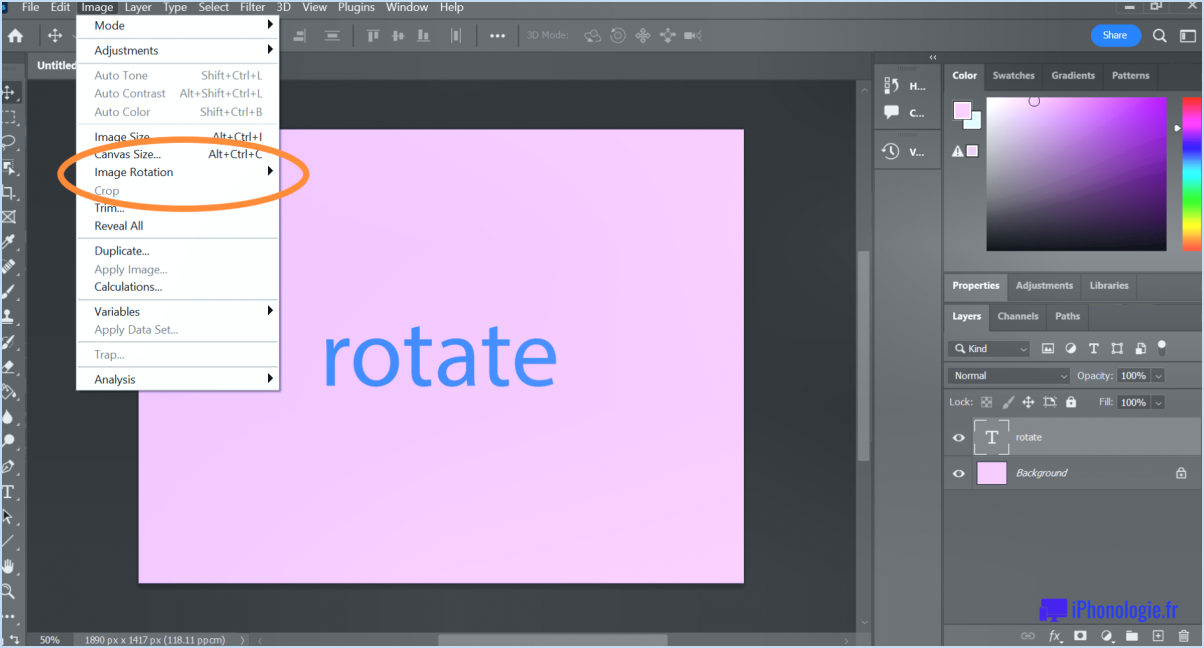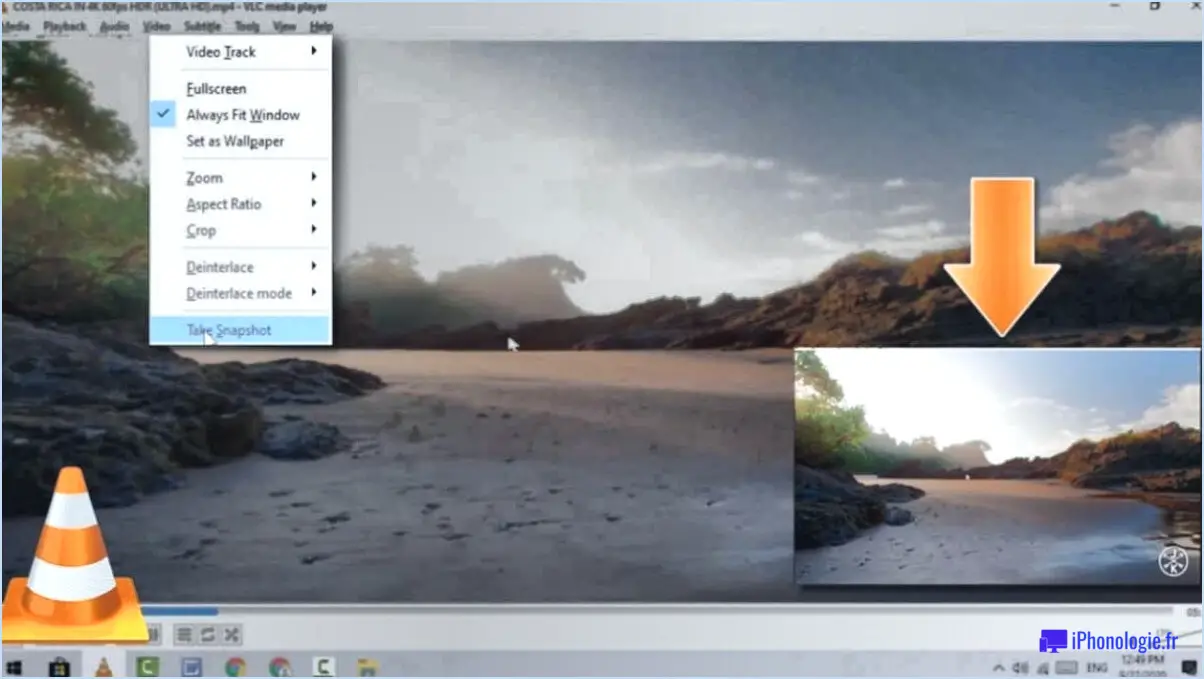Comment envoyer un email à partir de photoshop?
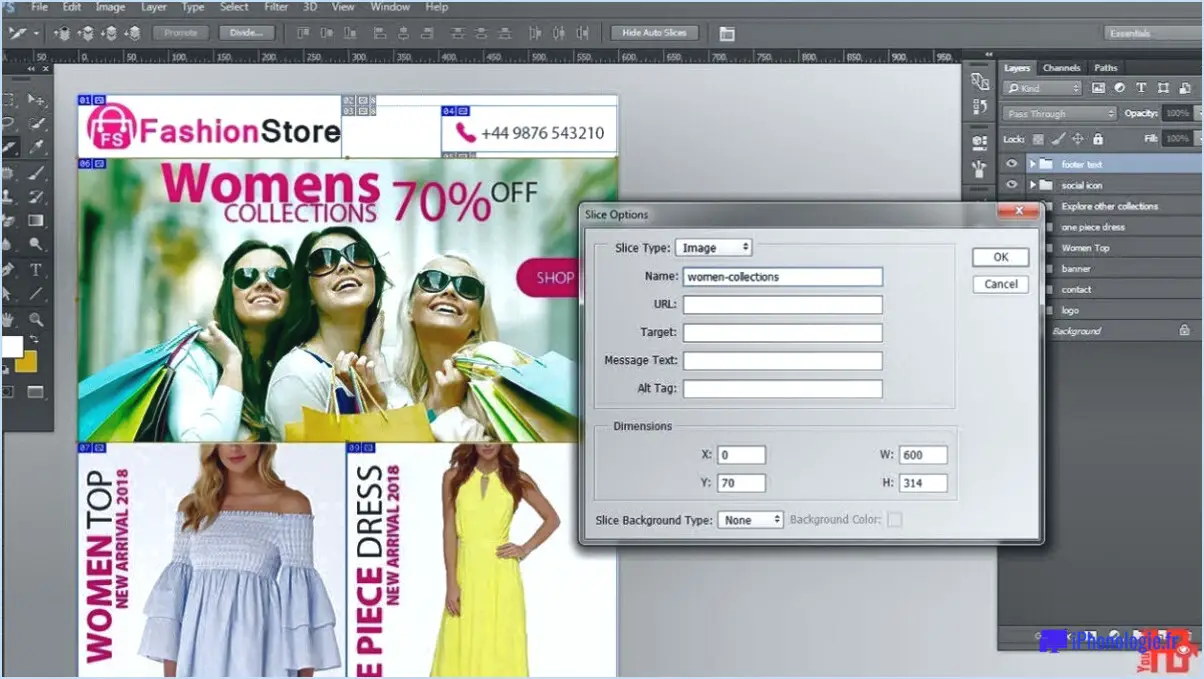
Pour envoyer des courriels à partir de Photoshop, vous disposez de deux options à la fois simples et efficaces :
1. Enregistrez au format PDF et joignez le document : Si vous souhaitez conserver un contenu de haute qualité et modifiable, l'enregistrement de votre image au format PDF est une méthode viable. Pour ce faire, allez dans le menu "Fichier", puis choisissez "Enregistrer sous" et sélectionnez "Photoshop PDF" dans les options de format. Ajustez vos paramètres en fonction de vos besoins, notamment en matière de compression et de compatibilité. Une fois l'image enregistrée au format PDF, ouvrez votre client de messagerie préféré, créez un nouvel e-mail et joignez le fichier PDF au message avant de l'envoyer au destinataire souhaité.
2. Enregistrer au format JPEG et utiliser la messagerie électronique basée sur le Web : Si vous privilégiez les fichiers de petite taille et la facilité d'utilisation, l'enregistrement de l'image au format JPEG est une bonne option. Allez dans "Fichier", puis "Enregistrer sous" et choisissez "JPEG" comme format. Vous pouvez ajuster la qualité de l'image pour équilibrer la taille et la clarté de l'image. Une fois le JPEG enregistré, ouvrez votre service de messagerie en ligne, composez un nouvel e-mail et utilisez l'option "Joindre un fichier" pour ajouter l'image JPEG à votre message. Complétez l'e-mail avec l'adresse du destinataire et tout texte souhaité, puis cliquez sur "Envoyer".
3. Redimensionnement des images (facultatif) : Si votre image est trop grande et que vous devez la redimensionner avant de l'envoyer par courrier électronique, Photoshop vous simplifie la tâche. Après avoir ouvert votre image, cliquez sur "Image" dans le menu, puis sur "Taille de l'image". Saisissez les dimensions souhaitées, en veillant à ce que l'option "Conserver les proportions" soit cochée afin de conserver le rapport hauteur/largeur de l'image. Cliquez sur "OK" pour appliquer les modifications, puis procédez à l'une des méthodes de courrier électronique mentionnées ci-dessus.
N'oubliez pas, avant d'envoyer votre courrier électronique, de vérifier l'adresse électronique du destinataire et de vous assurer que vous avez joint le bon fichier. En outre, pensez à utiliser des lignes d'objet qui décrivent clairement le contenu de votre courriel afin d'aider les destinataires à hiérarchiser et à organiser leur boîte de réception.
Grâce à ces méthodes, vous pouvez facilement envoyer vos créations Photoshop par courrier électronique à vos amis, à vos clients ou à toute autre personne avec laquelle vous souhaitez partager votre travail artistique.
Comment envoyer une photo par courrier électronique à partir de Lightroom?
Pour envoyer une photo par courrier électronique à partir de Lightroom, sélectionnez la photo que vous souhaitez envoyer et cliquez sur sur la photo Courriel dans la barre d'outils. Cela ouvrira la fenêtre Photo de l'e-mail s'ouvre. Dans la boîte de dialogue Vers le champ est rempli, entrer dans le champ l'adresse électronique du destinataire. En option, vous pouvez ajouter un message dans le Message dans le champ Message . Enfin, cliquez sur sur le champ Envoyer et Lightroom enverra la photo à l'adresse électronique du destinataire.
Comment partager une image dans Adobe?
Pour partager une image dans Adobe, procédez comme suit :
- Ouvrez l'image dans Adobe.
- Cliquez sur l'icône Fichier.
- Sélectionnez Partager dans les options du menu.
- Dans la boîte de dialogue Partage, choisissez l'option méthode de partage que vous préférez.
- Saisissez la informations requises (par exemple, l'adresse électronique du destinataire).
- Enfin, cliquez sur Partager pour envoyer l'image.
Cette procédure simple vous permet de partager facilement vos images avec d'autres utilisateurs du logiciel Adobe. N'oubliez pas de vérifier la méthode de partage et les informations avant de cliquer sur Partager pour éviter toute erreur.
Comment emballer les fichiers Photoshop?
Pour emballer des fichiers Photoshop, vous avez plusieurs possibilités. Tout d'abord, vous pouvez enregistrer le fichier en tant que fichier PDF afin de préserver les calques et les possibilités de modification. Deuxièmement, vous pouvez l'enregistrer en tant que fichier JPEG puis créer un fichier ZIP pour compresser et regrouper tous les éléments connexes. Cela permet de s'assurer que les polices et les fichiers liés sont inclus, ce qui facilite le partage et la collaboration. N'oubliez pas de nommer les fichiers de manière descriptive et de les organiser dans des dossiers pour préserver la clarté et l'accessibilité.
Comment envoyer des photos numériques par courrier électronique?
Pour envoyer des photos numériques par courrier électronique, vous avez deux possibilités :
- Pièce jointe: Il suffit de joindre le fichier photo à votre courrier électronique. La plupart des clients de messagerie disposent d'une option de pièce jointe, généralement identifiée par une icône de trombone.
- Hébergement en nuage : Utilisez des services tels que Flickr ou Google Photos pour héberger la photo. Ensuite, incluez un lien partageable vers la photo dans l'e-mail.
N'oubliez pas de vérifier la taille du fichier avant de le joindre afin de vous assurer qu'il ne dépasse pas les limites de taille des courriels. Bon partage !
Comment exporter des photos de Photoshop vers Lightroom?
Pour exporter des photos de Photoshop vers Lightroom, procédez comme suit :
- Créez un catalogue Lightroom : Avant d'exporter, assurez-vous que vous disposez d'un catalogue dans Lightroom pour organiser les photos importées.
- Sélectionnez les photos dans Photoshop : Choisissez les images que vous souhaitez exporter à partir de Photoshop.
- Aller au fichier > Exporter > Adobe Photoshop (.psd) en tant que Catalogue : Naviguez jusqu'à l'option Exporter dans le menu Fichier et choisissez "Adobe Photoshop (.psd) en tant que catalogue".
- Définir les paramètres d'exportation : Dans la boîte de dialogue d'exportation, sélectionnez le dossier de destination dans lequel vous souhaitez que les fichiers exportés soient enregistrés.
- Cliquez sur Exporter : Enfin, cliquez sur le bouton "Exporter" pour transférer les photos sélectionnées vers Lightroom.
En suivant ces étapes, vous déplacerez de manière transparente vos photos de Photoshop vers Lightroom pour les organiser et les éditer davantage.
Pouvez-vous stocker des photos dans Photoshop?
Oui, vous pouvez stocker des photos dans Photoshop. Le logiciel vous permet de les enregistrer dans différents formats, tels que JPEG, PNG ou GIFs. Photoshop fournit une plateforme pratique pour organiser et gérer votre collection de photos, garantissant un accès et une édition faciles chaque fois que nécessaire.
Comment envoyer des photos en haute résolution via Gmail?
Pour envoyer des photos en haute résolution via Gmail, assurez-vous que les photos sont enregistrées au format JPEG avec une résolution d'au moins 2 000 pixels de large. Lorsque vous êtes prêt, ouvrez Gmail et créez un nouveau message. Cliquez sur l'icône Joindre des fichiers puis sélectionnez les photos que vous souhaitez envoyer.